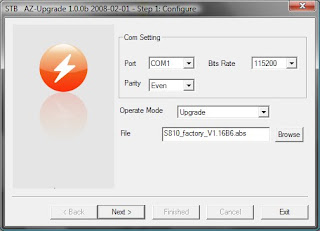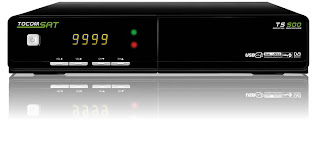Azbox Moozca Bravissimo e Azbox Bravissimo
Quem teve a Coragem de Inserir a Firmware do Azbox Moozca no Azbox Bravissimo, relatou uma melhora na Rápidez de trocas de Canais.
Parece ser o Mesmo aparelho, com nome diferente para Diblar a Fiscalização.
O Firmware do Moozca adapta-se no Azbox Bravissimo.
Quem quiser testar, Por sua conta e risco, teste e venha nos relatar oque achou.
Parece que mesmo no MOozca, ou Bravissimo com a Firmware do Moozca, ainda não se corrigiu a falha de Cs na céu.
Vamos aguardar para termos maiores informações sobre o MOoZCa.
Firmware do MOOZCA